Fügen Sie die Hyperlinks ein
Um einen Hyperlink hinzuzufügen, führen Sie diese Schritte aus:
- Wählen Sie eine Zelle, wohin Sie einen Hyperlink einfügen möchten.
- Klicken Sie auf das Symbol Hyperlink hinzufügen
 auf der oberen Symbolleiste oder wählen Sie dieselbe Option aus dem Rechtsklickmenü.
auf der oberen Symbolleiste oder wählen Sie dieselbe Option aus dem Rechtsklickmenü. - Danach erscheint ein Fenster, wo Sie die Einstellungen des Hyperlinks bestimmen können:
- Linktyp - wählen Sie den Linktyp, den Sie einfügen möchten, aus dem Listenmenü:
nutzen Sie die Option Externer Link und geben Sie eine URL im Format http://www.example.com ins Feld Link zu ein, wenn Sie einen Hyperlink hinzufügen möchten, der zu einer externen Website führt.
nutzen Sie die Option Interner Datenbereich und wählen Sie ein Blatt und einen Datenbereich in den Feldern, wenn Sie einen Hyperlink hinzufügen möchten, der zu einem Datenbereich in derselben Tabelle führt.
- Ansicht - geben Sie einen Text ein, der angeklickt werden kann und zur angegebenen Webadresse führen wird.
Hinweis: Wenn die gewählte Zelle die Daten bereits beinhaltet, werden Sie automatisch in diesem Feld angezeigt.
- QuickInfo-Text - geben Sie einen Text ein, der in einem kleinen auftauchenden Fenster zu sehen wird, das einen Hinweis oder Namen enthalten und zu dem Hyperlink gehören wird, auf den Sie den Mauszeiger gerichtet haben.
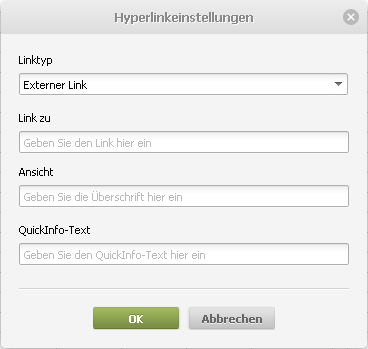
- Linktyp - wählen Sie den Linktyp, den Sie einfügen möchten, aus dem Listenmenü:
- Klicken Sie auf den Button OK.
Beim Richten des Mauszeigers auf den hinzugefügten Hyperlink wird die QuickInfo erscheinen, die den eingegebenen Text enthalten wird. Sie können dem Link folgen, indem Sie auf den Link in Ihrer Tabelle klicken.
Um den hinzugefügten Hyperlink zu entfernen, wählen Sie die Zelle mit diesem Hyperlink mithilfe der Tastatur und drücken Sie die ENTF-Taste oder klicken Sie mit der rechten Maustaste auf die Zelle und wählen Sie die Option Leeren aus der Liste.